Android-Daten verschlüsseln - so geht's
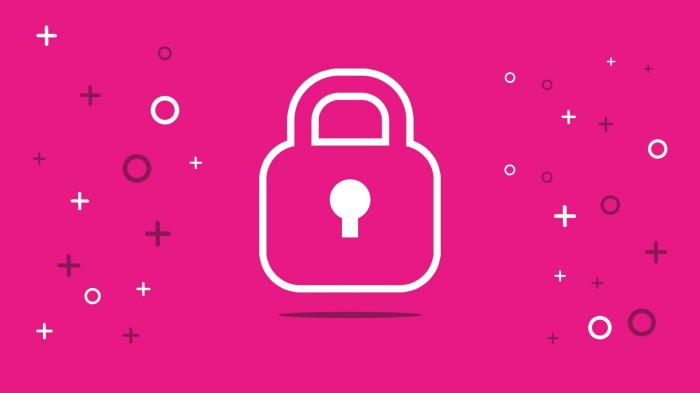
Sie möchten Ihre Android-Daten sicher verschlüsseln? Wir zeigen Ihnen, wie das mit den richtigen Tools ganz einfach geht.
Wichtige Dateien sollten verschlüsselt werden - vor allem auf mobilen Geräten wie Smartphones. Mit den richtigen Tools geht das ganz einfach. Im Folgenden lesen Sie, wie Sie unterschiedliche Varianten nutzen.
[3]Warum Verschlüsselung?
Android selbst bietet bereits Verschlüsselung auf Dateisystemebene, warum also noch eine Dateiverschlüsselung? Das verschlüsselte Dateisystem sorgt dafür, dass niemand an Ihre Daten kommt, ohne das Gerät zu entsperren. Ist es aber entsperrt, liegen die Dateien natürlich offen. Klaut Ihnen also beispielsweise jemand das Smartphone direkt aus der Hand, hat er auch Zugriff auf die Dateien. Da hilft die Verschlüsselung überhaupt nicht.
Bei der Verschlüsselung auf Dateiebene würde der Dieb die Dateien zwar sehen, könnte sie aber nicht öffnen, ohne Ihr Passwort zu kennen. Zudem könnten Sie auch eine Zwei-Faktor-Authentisierung einrichten (etwa Passwort plus eine beliebige Datei), um noch mehr Sicherheit zu erlangen. Und noch ein Vorteil: Verschlüsselte Dateien können Sie auch gefahrlos über das Internet verschicken oder in der Cloud speichern. Mit den richtigen Werkzeugen lassen sich diese Dateien später sogar auf dem Windows-, Linux- oder Mac-Desktop entschlüsseln.

Leider gibt es sehr viele Verschlüsselungs-Apps, die nicht oder nur sehr kompliziert funktionieren. Wir zeigen Ihnen im Folgenden eine Lösung: SSE ist eine gute Lösung, weil die App mehrere starke Verschlüsselungsalgorithmen zur Verschlüsselung von Dateien und Daten verwendet. Zudem ist sie kostenlos für Android verfügabr und kann auch auf iOS- und Windows-Plattformen verwendet werden.
[4]Dateiverschlüsselung mit SSE
- Installieren Sie zunächst SSE Encryption [5] aus Google Play.
- Mit SSE können Sie alle Arten von Dateien, Dokumenten, Videos und Bildern mit einem Passwort schützen und verschlüsseln. Sie können damit auch Ordner, einfachen Text und Verzeichnisse verschlüsseln.
- Wenn Sie die App starten, tippen Sie auf die Schaltfläche "File/Dir Encryptor".
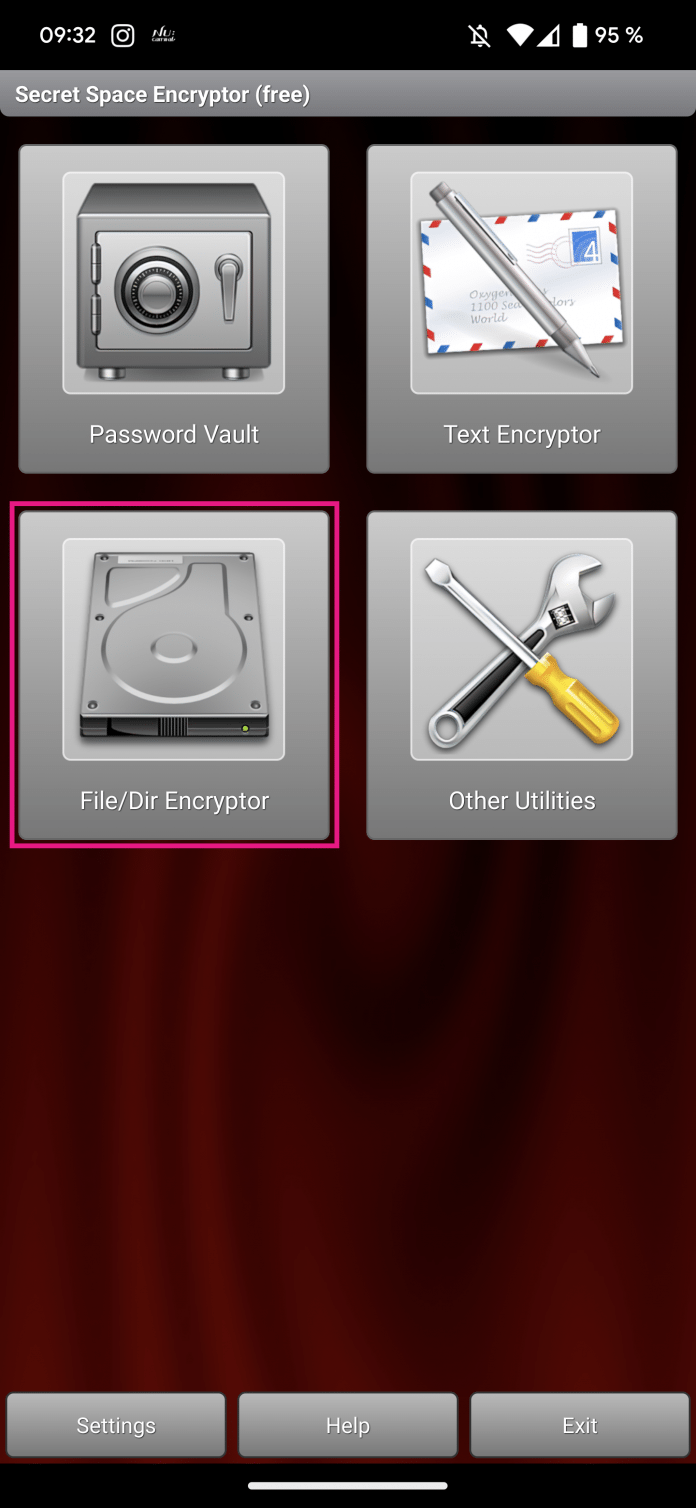
- Sie können dann einfach in Ihrem Dateiverzeichnis navigieren und dort die gewünschte Datei auswählen. Mit einem langen Drücken können auch ganze Ordner markiert werden.
- Anschließend tippen Sie unten rechts auf "Encrypt".
- Wählen Sie nun einen Speicherort der Zieldatei aus. Sie können zum Beispiel "Encrypted Files Directory" wählen, um verschlüsselte Dateien in ein eigenes Verzeichnis zu verschieben. Oder Sie wählen "Same as Source", um Ihre Dateien einfach direkt dort zu behalten, wo Sie bereits sind.
- Sie müssen dann ein Passwort eingeben und dieses bestätigen. Sobald eine Datei durch diese App verschlüsselt wird, kann nur noch mit dem richtigen Passwort darauf zugegriffen werden. Wenn Sie das Passwort vergessen, können auch die Entwickler dieser App Ihnen nicht helfen, Ihre Daten wiederherzustellen, also passen Sie auf, dass Sie es nicht vergessen.
- Die ausgewählte Datei wurde dann verschlüsselt. Je nach den gewählten Einstellungen werden die Original-Dateien dabei nicht gelöscht, sondern eine komplett neue Datei mit Verschlüsselung wird erstellt. Beachten Sie dies, falls Sie die Original-Dateien aus Sicherheitsgründen nicht behalten möchten.
- Verschlüsselte Dateien erkennen Sie an dem Schloss und der lila Markierung.
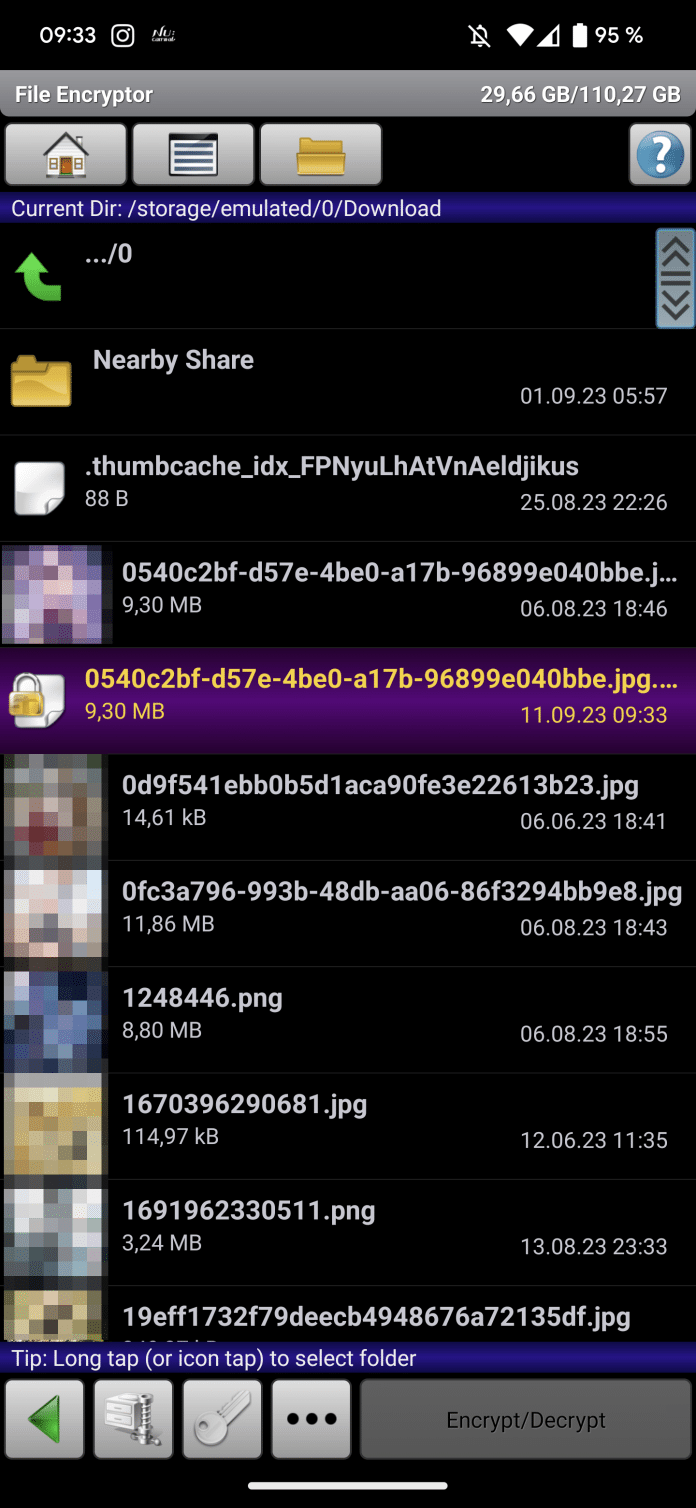
In den Einstellungen der App, die Sie auf der Startseite über die Schaltfläche "Settings" unten links erreichen, können Sie den Verschlüsselungsalgorithmus auswählen. Tippen Sie einfach auf "Encryption Algorithm" und wählen Sie die gewünschte Option aus. Sie haben die Wahl zwischen diversen Möglichkeiten, zum Beispiel AES 256 bit, RC6 256 bit, Serpent 256b bit oder Blowfish 448 bit. Auch nützlich ist die EInstellung "Wipe Source After Encryption", die nach dem Verschlüsselungsprozess die Original-Dateien direkt löscht.

(anka)
URL dieses Artikels:
https://www.heise.de/-4049575
Links in diesem Artikel:
[1] #Verschlüsselung
[2] #Dateierschlüsselung mit SSE
[3]
[4]
[5] https://play.google.com/store/apps/details?id=com.paranoiaworks.unicus.android.sse&hl=de&gl=US
[6] https://www.heise.de/tipps-tricks/Daten-in-der-Cloud-sicher-verschluesseln-3952178.html
[7] https://www.heise.de/tipps-tricks/BitLocker-auf-Windows-10-Festplatte-richtig-verschluesseln-4325375.html
[8] https://www.heise.de/tipps-tricks/Google-Drive-verschluesseln-diese-Moeglichkeiten-gibt-es-4579628.html
Copyright © 2018 Heise Medien